Photoshop 2020 下载及安装教程
【软件】Photoshop CC 2020
【语言】简体中文
【安装环境】win10 64位
【链接】见文末
安装步骤
1.将已下载完成的安装文件解压至Photoshop CC 2020\(E)
ps:解压位置可任意选择
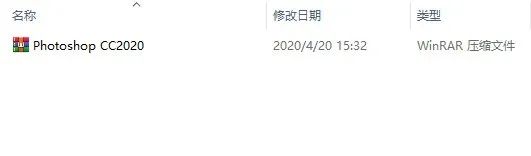
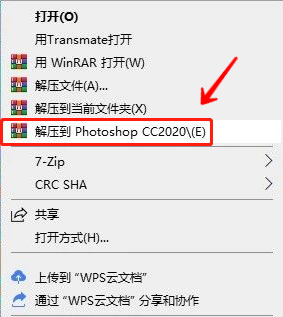
2.等待Photoshop CC 2020安装文件解压完成。

3.Photoshop CC 2020文件解压完成后,打开文件夹,鼠标右键点击Set-up应用程序。
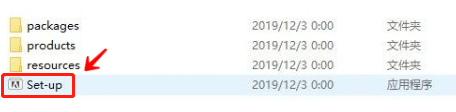
4.以管理员身份运行Set-up。
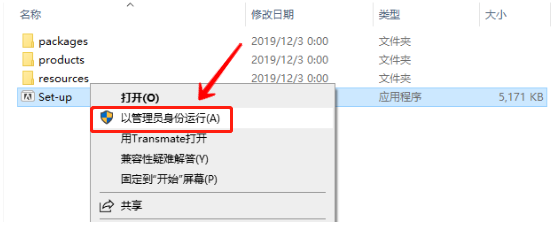
5.选择安装语言,这里选择简体中文(可以按照个人的需要进行语言选择),然后选择软件安装位置,这里我们将Photoshop 2020安装在D:\PS2020,这里可选择默认位置或自定义选择其他文件夹进行安装(为了减少系统盘的空间占用,建议不要安装在C盘)。
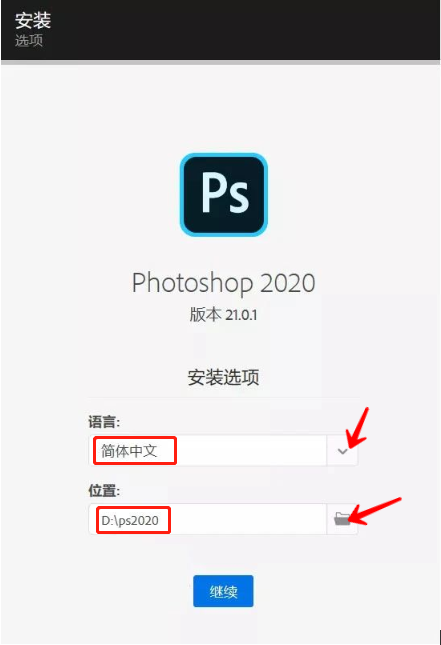
6.Photoshop CC 2020语言及安装位置设置完成后点击继续。
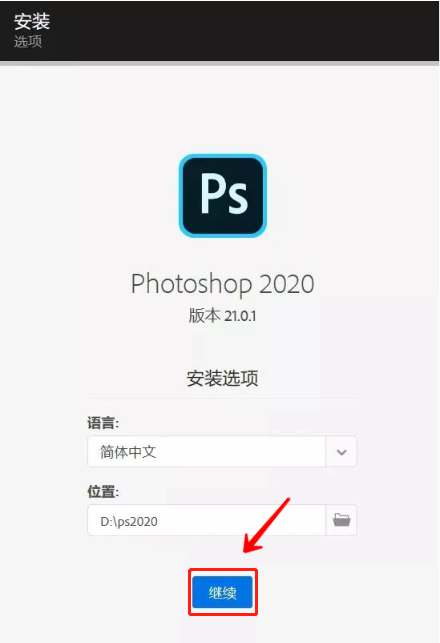
7.接下来就是耐心等待Photoshop 200的安装过程。
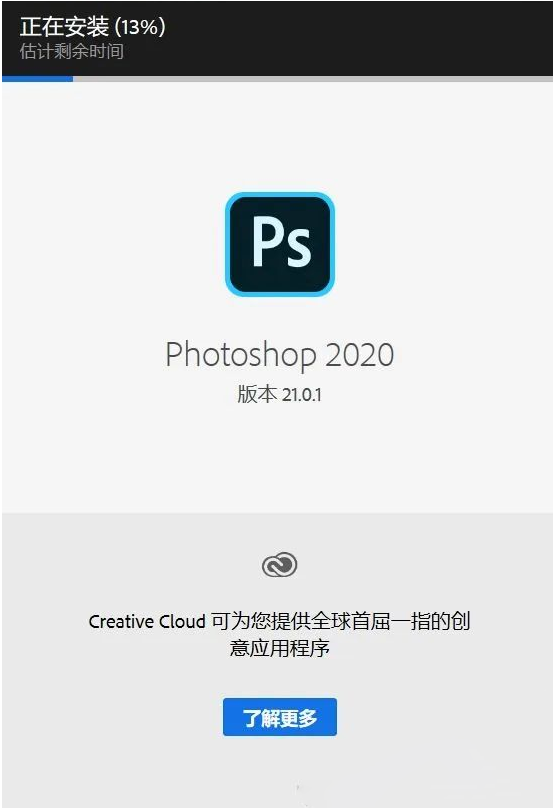
8.Photoshop 2020安装完成,点击关闭。。
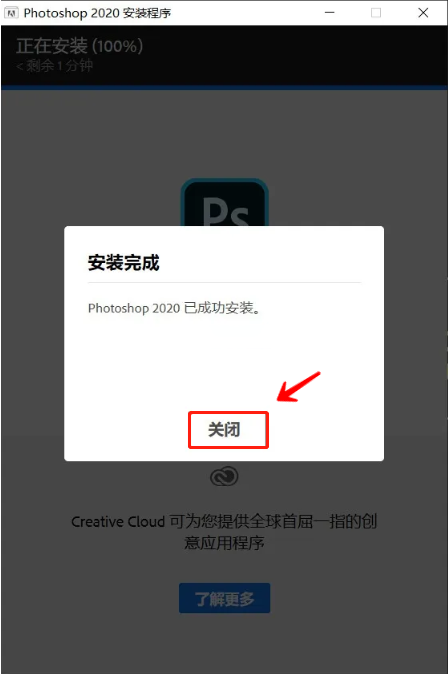
10.如果桌面没有Photoshop 2020启动图标,点击任务栏开始按钮,将安装好的Photoshop 2020图标拖到桌面双击就可以启动Photoshop 2020了
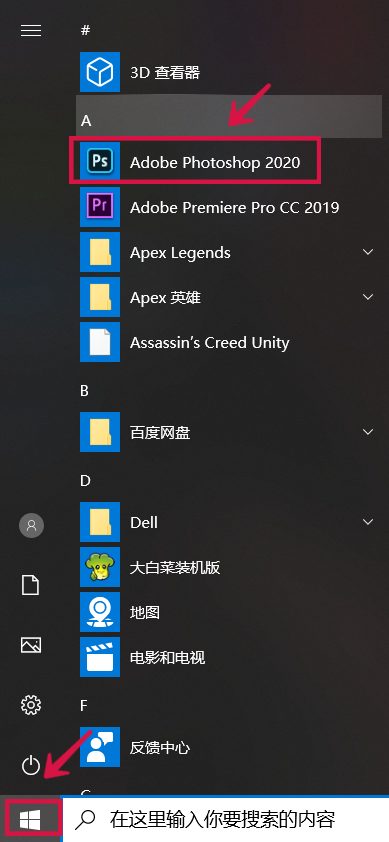
11.然后双击桌面图标Photoshop 2020的图标就可以使用了
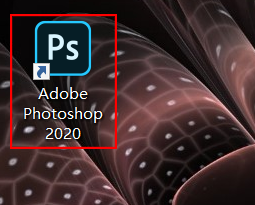
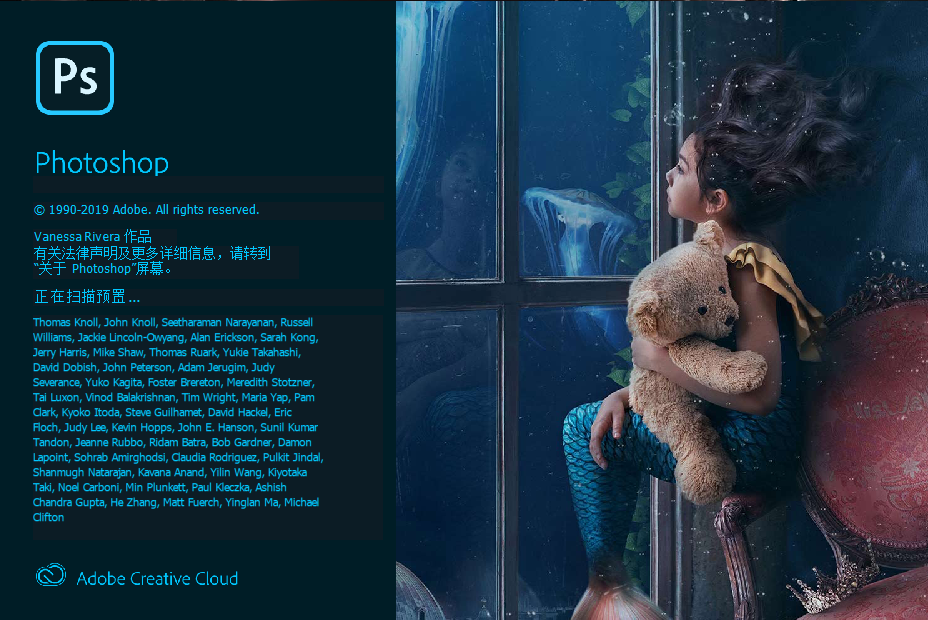
本文链接 https://www.mangoxo.com/blog/R5ye0q5Z 版权所有,转载请保留地址链接,感谢!

☺
加载评论中




 芒果导航
芒果导航

 小七七公主
小七七公主
 佰顺商务
佰顺商务
 小兵在线
小兵在线
 美音声光方案设计
美音声光方案设计
 短信验证码平台
短信验证码平台